Correctif : Bitwarden ne souvre pas sur PC et mobile

Résoudre les problèmes de lancement de Bitwarden sur PC et mobile : désactivez le gestionnaire de mots de passe intégré et videz le cache.

Lorsque vous utilisez une extension de navigateur de gestionnaire de mots de passe, il vous demandera si vous souhaitez enregistrer les informations d'identification lorsque vous vous connectez à un site Web à l'aide d'un compte dont les détails ne sont pas enregistrés. Ceci est utile car il récupérera les informations d'identification et remplira automatiquement l'entrée pour vous dans le gestionnaire de mots de passe, vous épargnant le temps nécessaire pour ajouter manuellement l'entrée.
Parfois, cependant, vous ne voudrez peut-être pas que votre gestionnaire de mots de passe enregistre les détails d'un compte. Par exemple, si votre lieu de travail impose un gestionnaire de mots de passe et que vous en utilisez un autre, vous souhaiterez peut-être que les deux s'exécutent sur votre ordinateur. Vous pouvez donc vous connecter à la fois à des comptes professionnels et personnels. Malheureusement, lorsque vous vous connectez à un nouveau compte, les deux gestionnaires de mots de passe vous demanderont si vous souhaitez enregistrer les détails. Si vous enregistrez les détails dans l'un, l'autre continuera à vous demander à chaque fois que vous vous connecterez.
Pour éviter cela dans Bitwarden, vous pouvez spécifiquement exclure des domaines. Cela empêchera Bitwarden de demander à enregistrer des informations d'identification de compte inconnues pour les domaines de la liste.
Il existe deux manières d'exclure un domaine dans l'extension de navigateur Bitwarden. La première consiste à cliquer sur "Jamais pour ce site Web" dans la fenêtre contextuelle qui apparaît pour vous demander si vous souhaitez enregistrer le mot de passe.

Cliquez sur "Jamais pour ce site Web" dans la fenêtre contextuelle, vous demandant si vous souhaitez enregistrer un mot de passe.
La deuxième méthode est dans le paramètre d'extension. Tout d'abord, cliquez sur l'icône de l'extension Bitwarden pour ouvrir le volet de l'extension. Ensuite, passez à l'onglet "Paramètres", puis cliquez sur "Domaines exclus". Ici, entrez le nom de domaine que vous souhaitez exclure et cliquez sur "Enregistrer" pour postuler. Par exemple, saisissez « cloudO3.com » pour ne pas être rappelé de l'enregistrement d'un mot de passe pour le site Web CloudO3.
Astuce : Vous n'avez pas besoin de spécifier le « https:// » au début de l'URL.
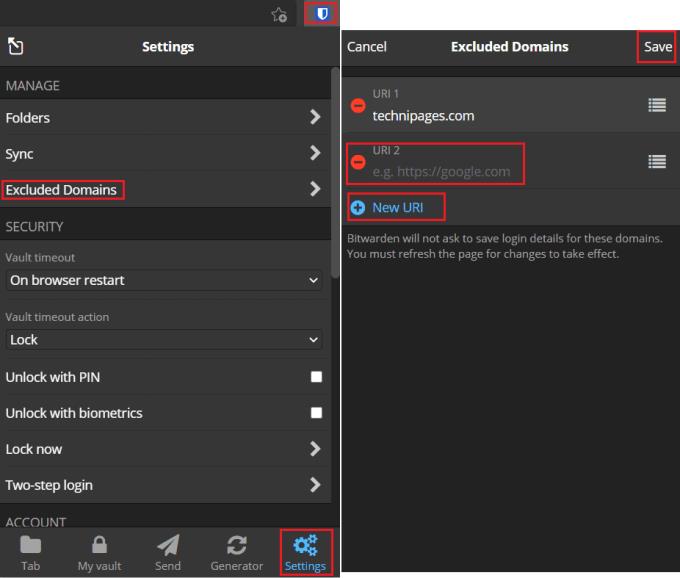
Dans l'onglet « Paramètres » du volet des extensions, cliquez sur « Domaines exclus », puis entrez la liste des domaines pour lesquels vous ne souhaitez pas être invité à enregistrer les mots de passe.
Proposer automatiquement d' enregistrer les mots de passe dans les nouvelles entrées de votre coffre-fort est une fonctionnalité pratique des extensions de navigateur du gestionnaire de mots de passe. Cependant, cela peut également être ennuyeux dans certaines situations, vous pouvez donc vouloir le désactiver pour certains sites Web. En suivant les étapes de ce guide, vous pouvez empêcher l'extension de navigateur Bitwarden de proposer d'enregistrer les informations d'identification sur des sites Web spécifiques.
Résoudre les problèmes de lancement de Bitwarden sur PC et mobile : désactivez le gestionnaire de mots de passe intégré et videz le cache.
Si 1Password ne parvient pas à atteindre le serveur, modifiez les paramètres de votre navigateur pour autoriser tous les cookies et mettez à jour la version de votre navigateur.
Gardez vos mots de passe en sécurité en sachant comment verrouiller l'extension Bitwarden. Voici comment.
Gardez vos mots de passe organisés dans Bitwarden. Voici comment créer un nouveau dossier.
Votre icône de profil a-t-elle besoin d'être modifiée ? Découvrez comment les gravatars peuvent vous aider et comment l'activer.
Découvrez à quel point il est facile de changer l'adresse e-mail de votre compte Bitwarden. Voici les étapes à suivre.
Si Bitwarden dit qu'une erreur inattendue s'est produite lors de votre connexion, effacez le cache de votre navigateur et désactivez vos extensions.
Il est important de savoir comment faire pivoter correctement la clé de chiffrement de vos comptes lors de la mise à jour du mot de passe principal. Voici les étapes à suivre.
Si Bitwarden ne vous invite pas à enregistrer de nouveaux mots de passe, assurez-vous que l'application peut vous envoyer des notifications lorsqu'elle détecte que vous avez modifié votre mot de passe.
Bitwarden peut ne pas fonctionner sur toutes les applications. Voici comment copier votre mot de passe et votre nom d'utilisateur pour ces applications non compatibles.
Ne collez jamais les mauvaises informations en effaçant le presse-papiers Bitwarden. Voici comment.
Protégez les informations sensibles grâce aux notes de sécurité de Bitwardens ; voici comment les créer.
Découvrez comment ajouter des domaines équivalents personnalisés dans Bitwarden pour faciliter la connexion.
Protégez vos données financières sur Bitwarden en les masquant sur la page à onglet par défaut.
Protégez votre ordinateur Windows 10 en modifiant régulièrement le mot de passe. Voici comment vous pouvez le changer.
Si 1Password génère une erreur Copies supplémentaires de 1Password trouvées, supprimez manuellement les copies supplémentaires de 1Password de votre Mac.
Découvrez comment vous pouvez utiliser la fonctionnalité de violation de données de Bitwarden pour voir si vous avez été affecté.
Si la fonction de remplissage automatique de Bitwardens ne fonctionne pas, assurez-vous que la fonctionnalité est activée et que vous exécutez la dernière version de l'application sur votre appareil.
Vous appréciez votre nouveau moniteur grand écran ? Voici comment vous pouvez adapter le coffre-fort Bitwarden.
Si les applications et programmes non épinglés réapparaissent sur la barre des tâches, vous pouvez modifier le fichier Layout XML et supprimer les lignes personnalisées.
Supprimez les informations enregistrées de l
Dans ce tutoriel, nous vous montrons comment effectuer une réinitialisation douce ou dure sur l
Il existe tellement d\
Chercher la bonne carte pour payer peut être un vrai casse-tête. Découvrez comment Samsung Pay simplifie vos paiements avec le Galaxy Z Fold 5.
Lorsque vous supprimez l
Ce guide vous montrera comment supprimer des photos et des vidéos de Facebook en utilisant un PC, un appareil Android ou iOS.
Nous avons passé un peu de temps avec le Galaxy Tab S9 Ultra, et c’est la tablette parfaite à associer à votre PC Windows ou au Galaxy S23.
Désactivez les messages texte de groupe sur Android 11 pour garder vos notifications sous contrôle pour l
Effacez l


























